怎么修改路由器无线密码?
发布时间:2016-12-23 来源:查字典编辑
摘要:当我们的无线路由器密码遭到破解时,我们怎么怎么修改路由器无线密码呢?下面小编就为大家详细介绍一下,希望能对大家有所帮助!工具/原料无线路由器...
当我们的无线路由器密码遭到破解时,我们怎么怎么修改路由器无线密码呢?下面小编就为大家详细介绍一下,希望能对大家有所帮助!
工具/原料
无线路由器1台
电脑1台
教程1份
方法/步骤
下载安装浏览器,如下图所示;
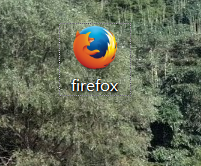
在浏览器地址栏输入路由器地址,如下图所示;
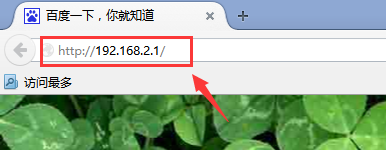
在弹出框输入路由器的用户名和密码,如下图所示;
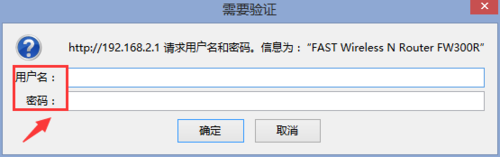
输入完成后,点击【确定】,如下图所示;
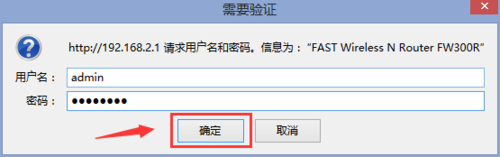
进入路由器界面,如下图所示;
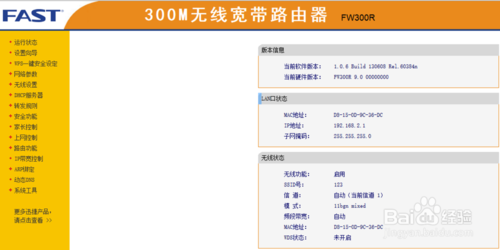
单击【无线设置】,如下图所示;
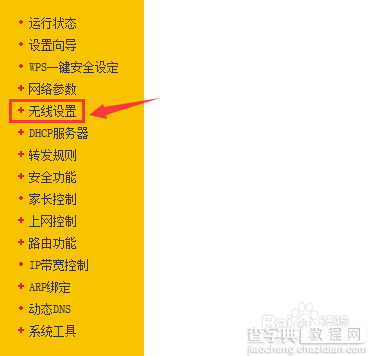
单击【无线安全设置】,如下图所示;
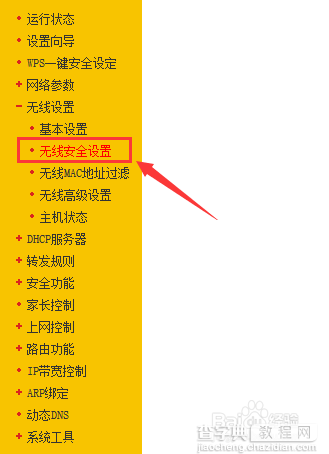
按照图中设置,如下图所示;
注意:密码尽量设置复杂一点。

设置完成后,点击下方的【保存】,如下图所示;
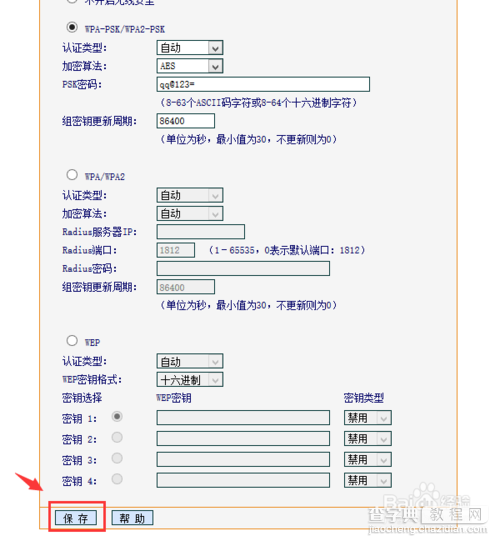
以上就是怎么修改路由器无线密码方法介绍,大家看明白了吗?希望能对大家有所帮助,谢谢阅读!


